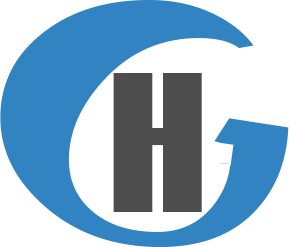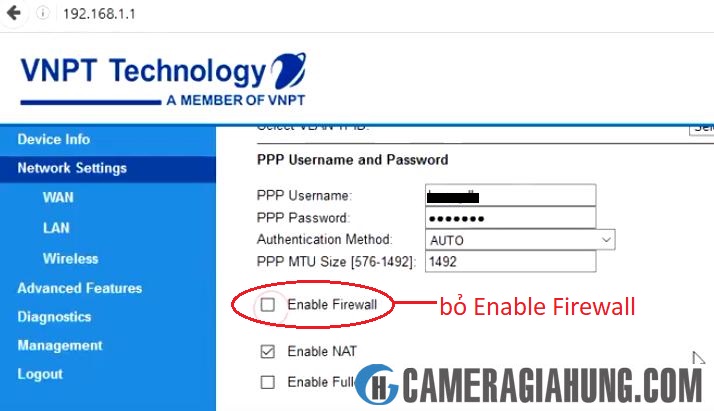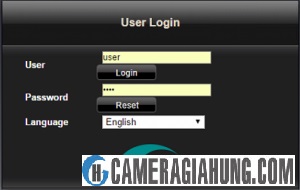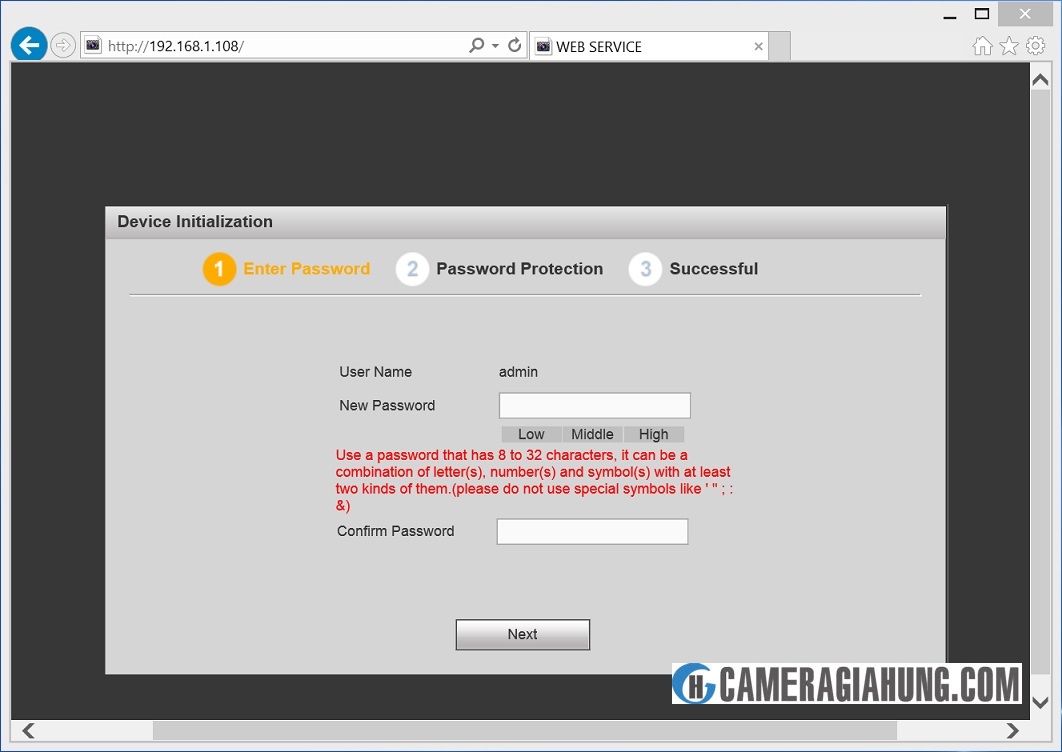Hôm nay, Camera Gia Hưng sẽ hướng dẫn quý khách hàng và các bạn kỹ thuật cách mở port – NAT port modem của nhà mạng FPT với các dòng modem wifi như: GPON G-97RG3, G97D2, G-93GR1, G97C1 … Quý khách hàng theo dõi bài hướng dẫn NAT port, mở port modem của nhà mạng FPT nhé.
Mở port modem nhà mạng FPT
Mở port modem (hay NAT port) là điều cần làm để sử dụng các dịch vụ như: cài đặt tên miền động cho camera quan sát để xem online.
Để mở port modem thì việc trước tiên bạn cần chuẩn bị là:
Liên hệ mua các dòng Laptop, Tablet SURFACE chính hãng tại hotline 0909055194 và zalo 0767307775
- Xác định địa chỉ IP LAN cần mở port và các port cần mở.
- Sử dụng máy tính, máy tính bảng hoặc điện thoại đã kết nối mạng với modem cần mở port.
Sau khi đã chuẩn bị các yêu cầu cần thiết, bạn thực hiện theo các bước sau:
Truy cập vào trang quản lý của Modem FPT
Bạn vào trình duyệt Web gõ địa chỉ: http://192.168.1.1 (Lưu ý: một số trường hợp trang quản lý sẽ có địa chỉ khác, nếu bạn đã đổi IP Default Gateway thì trang quản lý chính là IP Default Gateway đó).
Đăng nhập với Username: admin
là một trong những mục sau:
- Password là: admin
- Hoặc password được ghi ở phía dưới modem.
- Hoặc password số hợp đồng
- Hoặc bạn có thể liên hệ với số tổng đài FPT để được hỗ trợ: 19006600
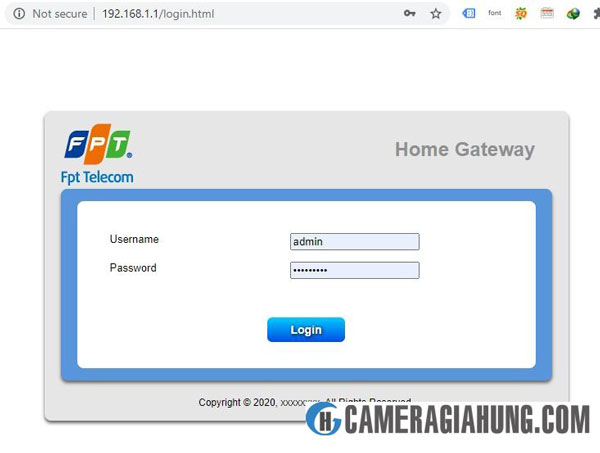
Sau khi đã đăng nhập vào trang quản lý, bạn thực hiện 1 trong 2 cách sau đây:
Cách 1: Mở port modem của FPT bằng DMZ Hosting
Vào Menu Security Setup -> DMZ Hosting:
- Chọn các mục như trong hình.
- Set DMZ state: chọn Enable
- Điền IP cần mở port ở ô IP Address. Ở đây của mình là: 192.168.1.200.
- Sau đó nhấn Apply.
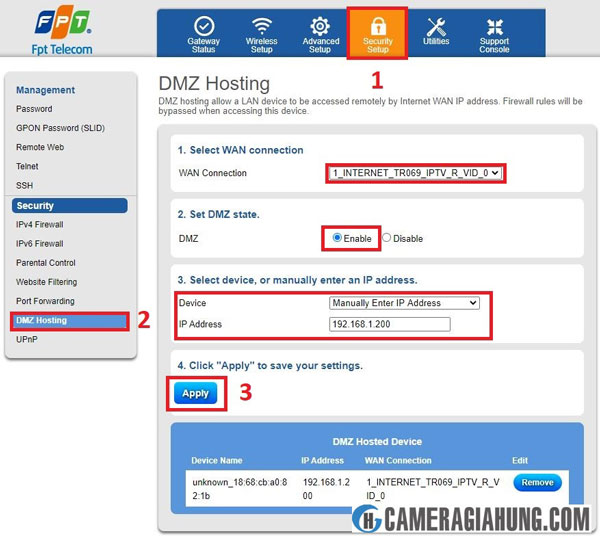
Lưu ý: Cách này sẽ mở tất cả các port cho IP 192.168.1.200, cách này mình không khuyến khích sử dụng, vì sẽ dễ bị tấn công từ mạng internet.
Cách 2: Mở port bằng Port Forwarding
Trong Menu Security Setup -> Port Forwarding, bạn chọn như sau:
- Application Name: Chọn Customer Settings
- Device: chọn Manually Enter IP Addresss.
- IP Address: bạn nhập IP cần mở port vào.
- TCP/UDP Port: bạn nhập port cần mở. Ở đây mình mở port 81 cho IP 192.168.1.200.
- Protocol: Chọn TCP
- Starting Port và Ending Port: bạn nhập port cần mở.
- WAN Conection: bạn chọn như trong hình dưới.
- Cuối cùng nhấn Add để hoàn tất quá trình mở port.
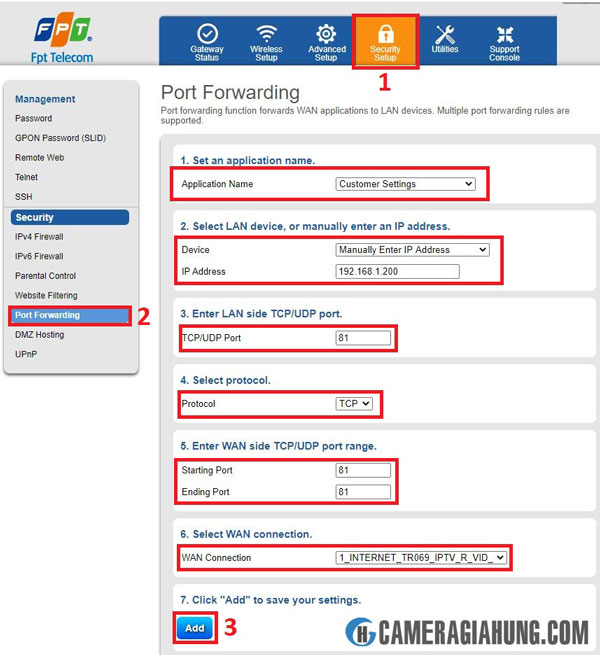
Cách NAT này sẽ mở đúng port cần mở, tối ưu hơn cách 1, nhưng cách 1 sẽ thao tác nhanh hơn, bạn nào lười thì chọn cách 1, muốn an toàn thì chọn cách 2 nhé :)).
Kiểm tra xem port modem đã được NAT chưa
Bạn truy cập trang “canyouseeme.org” hoặc “ping.eu/port-chk/” gõ port mà bạn đã thao tác xem port đó đã được mở chưa:
- Truy cập “ping.eu/port-chk/“, nhập IP WAN muốn check port, ở đây mình check IP WAN hiện tại.
- Nhập port cần check.
- Nhập mã Captcha.
- Nhấn Go để check port.
Nếu website báo open tức là port đã được mở thành công, nếu là Closed tức là mở port thất bại, bạn phải làm lại cho đúng nhé.
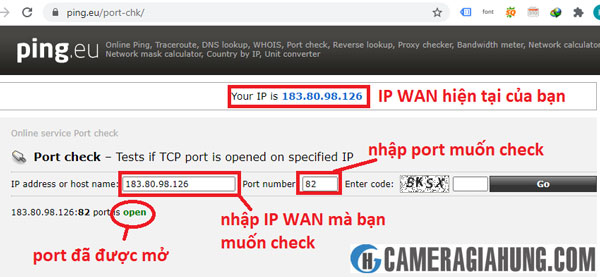
Đã thao tác đúng cách nhưng port vẫn chưa mở
Bạn đã thao tác đúng hướng dẫn NAT port nhưng port vẫn chưa được mở, bởi vì:
- Những thao tác bạn vừa làm ở trên là những bước để mở port ở tại modem nhà bạn.
- Port ở trên nhà mạng FPT cũng cần phải được mở.
- Thông thường thì nhà mạng họ mở sẵn tất cả các port, nên bạn chỉ cần mở port modem tại nhà là xong.
Điều cần làm bây giờ là: bạn hãy gọi điện thoại lên tổng đài hỗ trợ của FPT 19006600 và yêu cầu họ mở port giúp mình nhé.